Easy m4v Converter是一款功能丰富的媒体转换工具,它的主要功能是帮助用户转换iTunes中的音乐和视频文件,可以转换用户想要的媒体格式,不过很多用户在转换文件之后不知道要如何打开默认的输出路径找到转换后的文件,这样的话我们就可以将这个默认输出路径更改成自己比较容易记忆的位置了,接下来小编就跟大家分享一下Easy m4v Converter这款软件更改默认输出路径的操作方法吧,还有不知道要如何操作的朋友不妨一起来看看这篇方法教程,希望能帮到大家。
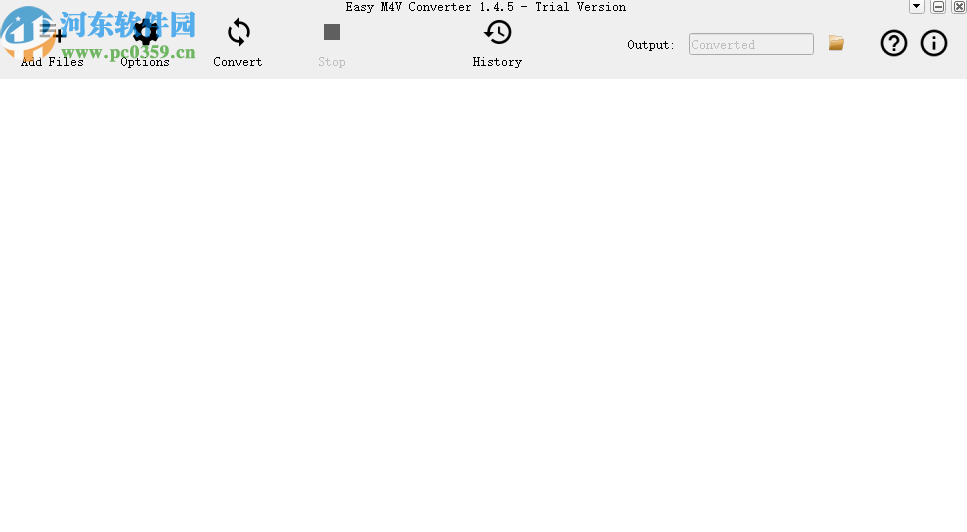
1.首先第一步我们打开软件之后,先点击界面左上角的选择这个功能图标,点击之后打开选项设置界面。
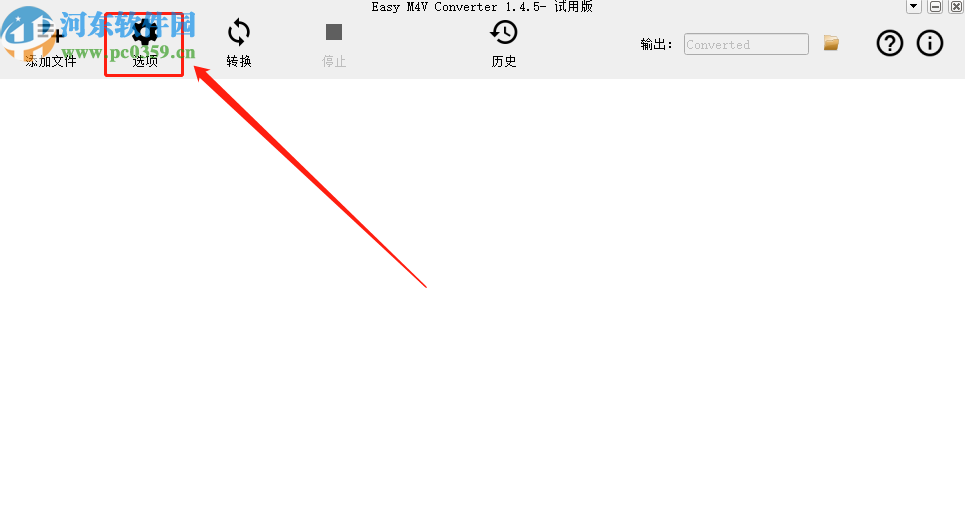
2.打开选项设置界面之后,我们在出现选项界面中的输出文件夹模块点击选择按钮,如下图中所示。
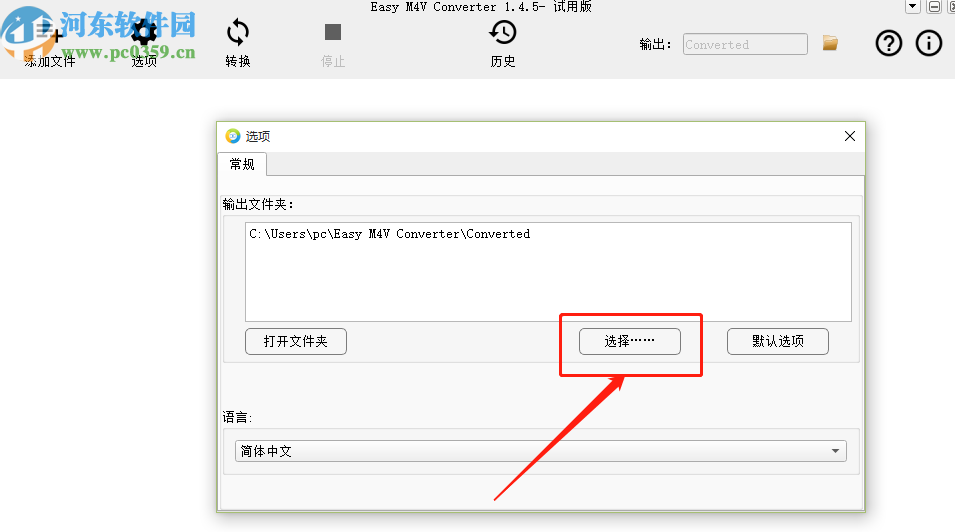
3.点击这个选择按钮之后就会打开一个选择输出文件夹的界面了,我们根据自己的需求在其中选择想要设置的默认输出文件夹。
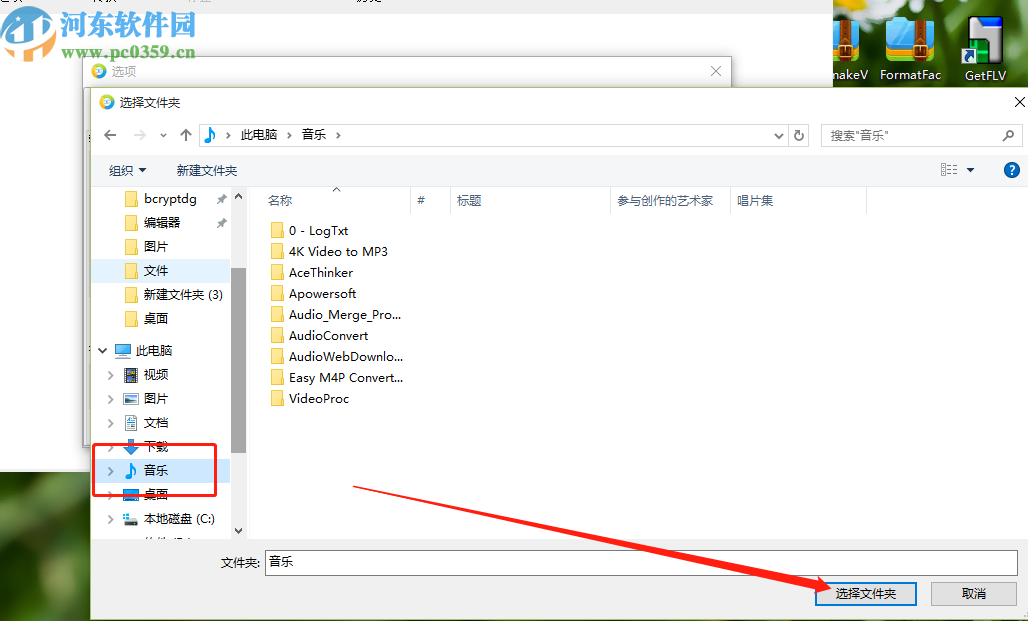
4.设置好自己想要的默认输出文件夹之后在选项界面可以看到路径的变化,最后点击选项界面右上角的叉就可以关闭选项设置界面并保存设置了。
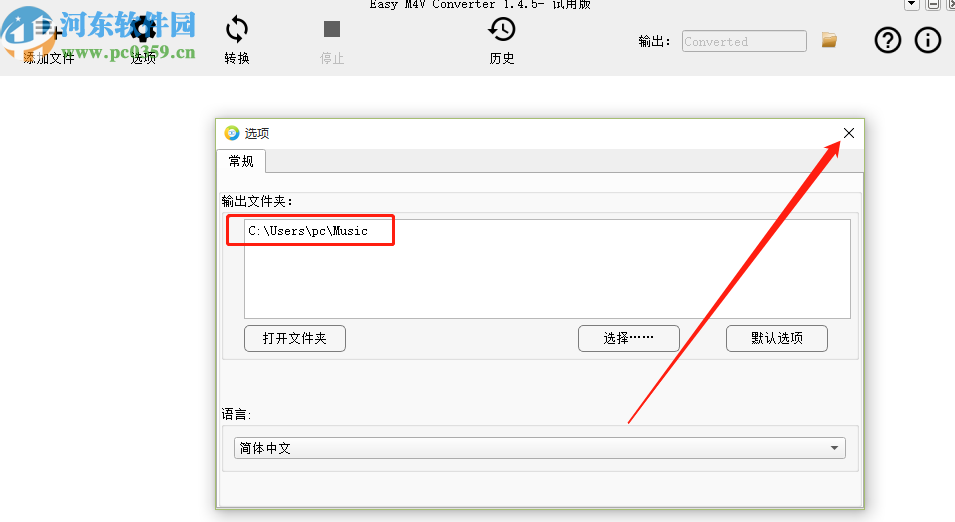
使用上述教程中的操作方法我们就可以在Easy m4v Converter这款软件中更改默认的输出路径了,有需要的朋友赶紧试一试这个方法吧,希望能够对大家有所帮助。


